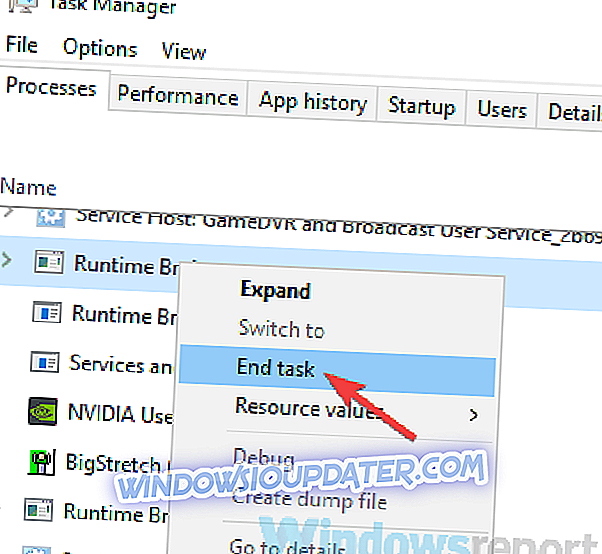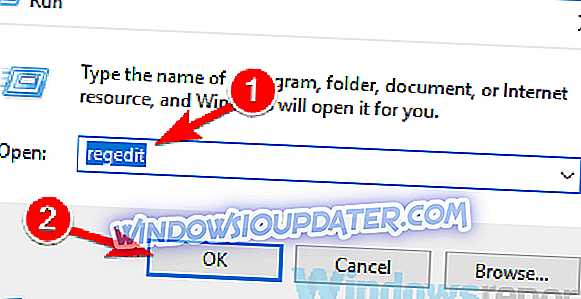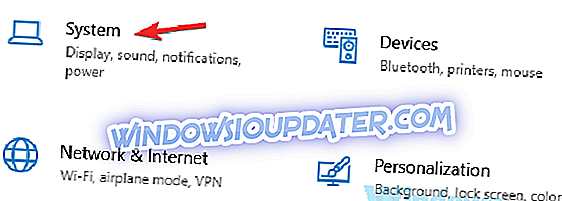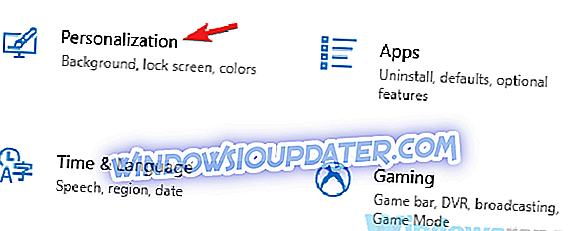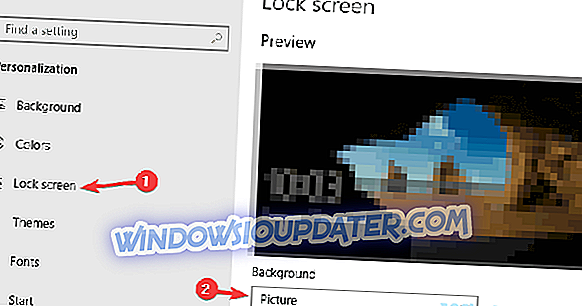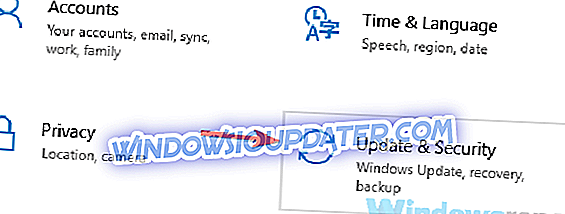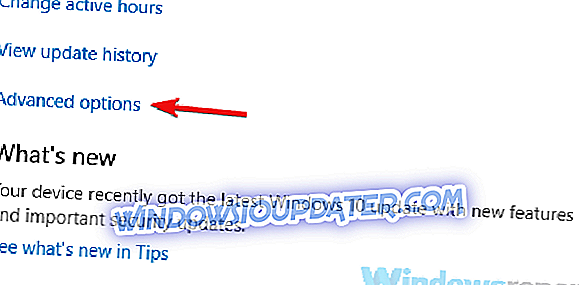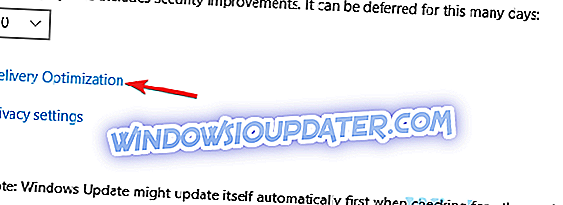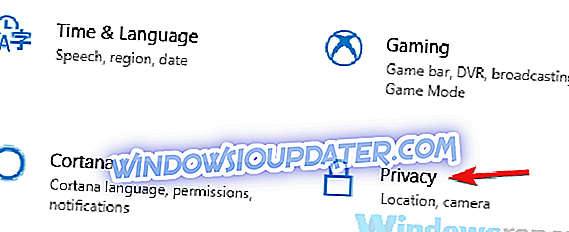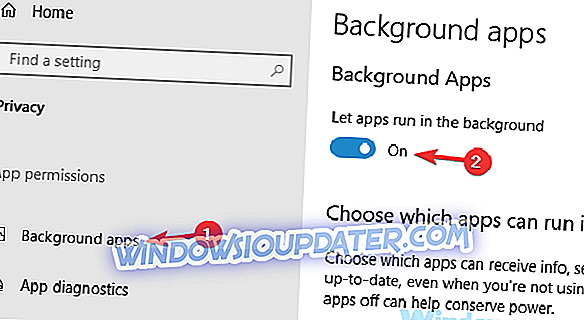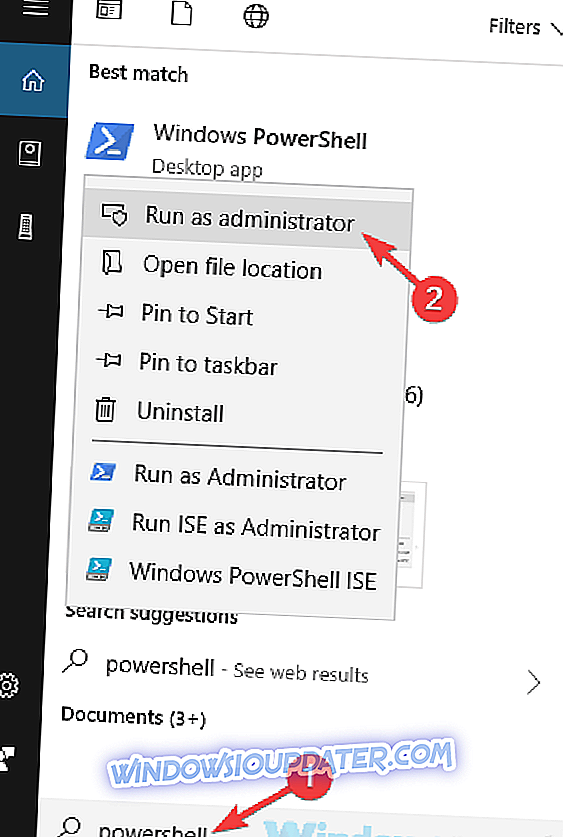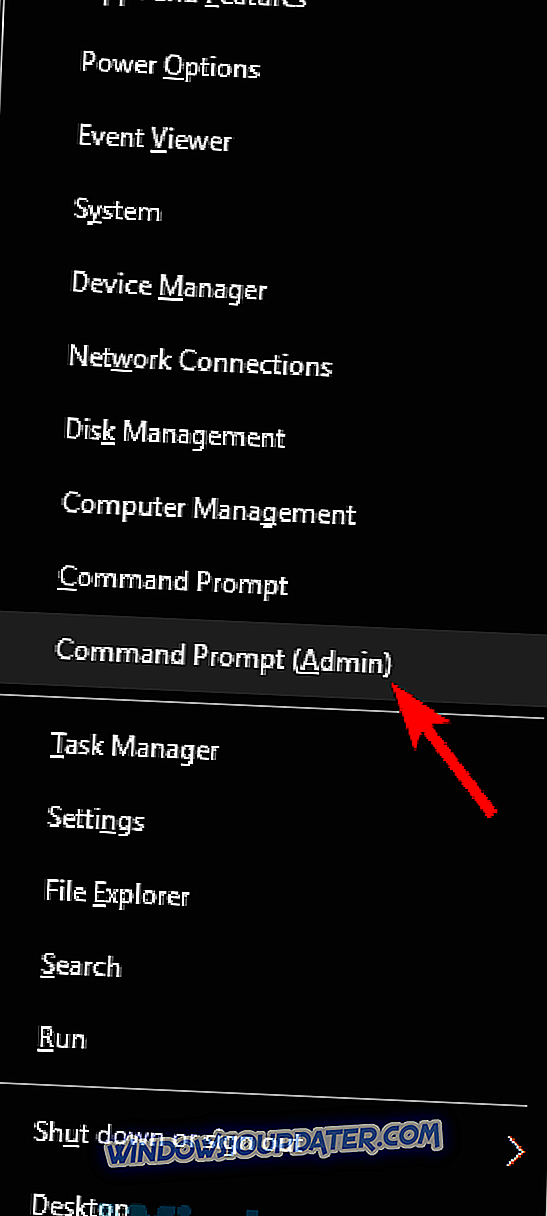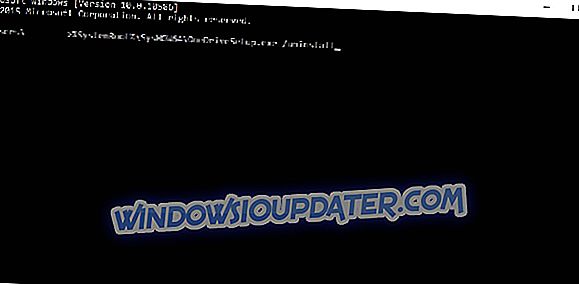Broker Runtime adalah proses Windows yang membantu mengurus kebenaran aplikasi pada PC anda. Keadaan biasa, alat ini tidak boleh menggunakan lebih daripada beberapa MB ingatan, tetapi dalam beberapa kes Broker Runtime menggunakan bahkan 1GB RAM atau lebih.
Penggunaan CPU yang luar biasa mempengaruhi prestasi pemproses dan, pada waktunya, ia dapat mempersingkat jangka hayatnya. Dalam majoriti kes, Broker Runtime menggunakan terlalu banyak RAM kerana aplikasi yang rosak.
Sekiranya Broker Runtime anda menyebabkan penggunaan CPU yang tinggi, cuba lakukan workaround yang disenaraikan di bawah untuk menyelesaikan masalah ini.
Runtime Broker penggunaan CPU yang tinggi pada Windows 10, bagaimana untuk memperbaikinya?
Masalah Broker Runtime boleh memberi kesan buruk kepada prestasi anda, dan bercakap tentang proses ini, berikut adalah beberapa masalah biasa yang dilaporkan pengguna:
- Penggunaan Runtime Broker penggunaan cakera tinggi, memori, RAM - Proses ini boleh memberi kesan buruk kepada prestasi anda, tetapi untuk menyelesaikan masalah, anda hanya perlu mematikan ciri Windows tertentu.
- Runtime Broker error - Kadang kala Runtime Broker error boleh muncul pada PC anda. Ini biasanya disebabkan oleh antivirus anda, tetapi anda boleh membetulkan isu itu dengan mengubah tetapan antivirus anda.
- Runtime Broker multiple instances - Jika beberapa contoh Runtime Broker muncul di PC anda, pastikan untuk mengakhiri semua proses dari Pengurus Tugas dan isu tersebut akan diselesaikan.
- Broker Runtime terus berjalan - Kadang-kadang proses ini dapat terus berjalan pada PC anda dan memberi kesan buruk kepada prestasi anda. Untuk membetulkannya, hanya ubah tetapan Kemas Kini Windows anda dan isu itu akan diselesaikan.
Penyelesaian 1 - Semak antivirus anda

Kadangkala antivirus anda boleh menyebabkan masalah dengan Runtime Broker dan membawa kepada masalah dengan penggunaan CPU yang tinggi. Untuk membetulkan masalah ini, kami menasihati anda untuk melumpuhkan ciri antivirus tertentu dan semak apakah itu membantu. Jika masalah masih ada, anda mungkin perlu mematikan antivirus anda atau menyahpasangnya.
Jika mengalih keluar antivirus menyelesaikan masalah ini, mungkin ini adalah masa yang baik untuk mempertimbangkan bertukar kepada antivirus yang berbeza. Terdapat banyak alat antivirus yang hebat di pasaran, tetapi jika anda mencari antivirus yang tidak akan mengganggu sistem anda, anda pasti perlu mencuba Bitdefender .
BitDefender mempunyai banyak penambahbaikan dalam versi terbarunya. Sekarang anda mempunyai pengalaman pengguna Pilot Auto yang lebih baik, anda mempunyai lapisan tambahan perlindungan yang menyulitkan serta-merta setiap fail yang terancam oleh program berniat jahat dan pengoptimuman yang hebat. Jika anda berfikir tentang antivirus, kami sangat mengesyorkan anda Bitdefender, penyelesaian keselamatan terbaik di dunia.
- Dapatkan sekarang Bitdefender 2019 (diskaun istimewa sebanyak 35%)
Penyelesaian 2 - Hentikan Broker Runtime
Menurut pengguna, kadang-kadang anda boleh membetulkan masalah dengan Runtime Broker dan penggunaan CPU yang tinggi hanya dengan mengakhiri proses Runtime Broker. Ini agak mudah dilakukan, dan anda boleh melakukannya dengan mengikuti langkah-langkah berikut:
- Pengurus Tugas Terbuka. Anda boleh melakukannya dengan cepat dengan menekan Ctrl + Shift + Esc .
- Sekarang cari proses Broker Runtime dalam senarai. Klik kanan dan pilih tugas akhir dari menu.
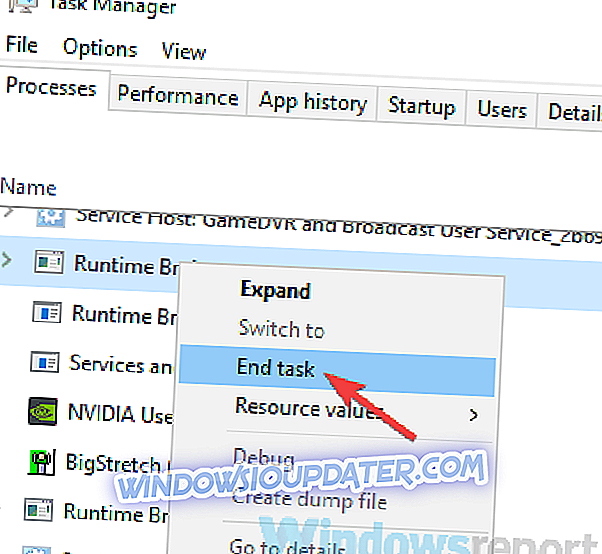
Selepas melumpuhkan semua proses Broker Runtime, periksa sama ada masalah masih ada. Perlu diingat bahawa ini mungkin hanya satu penyelesaian sementara, tetapi anda mungkin mahu mencubanya.
Penyelesaian cepat untuk memperbaiki pelbagai masalah PC
- Langkah 1 : Muat turun alat Scan & Repair PC ini
- Langkah 2 : Klik "Start Scan" untuk mencari isu Windows yang boleh menyebabkan pelbagai ralat dalam Windows 10
- Langkah 3 : Klik "Pembaikan Mula" untuk menyelesaikan semua masalah.
Penyelesaian 3 - Hack Registry
Jika anda menghadapi masalah dengan Broker Runtime dan penggunaan CPU yang tinggi, maka anda mungkin dapat menyelesaikan masalah dengan membuat beberapa perubahan dalam pendaftaran anda. Ini agak mudah dilakukan, dan anda boleh melakukannya dengan mengikuti langkah-langkah berikut:
- Tekan Windows Key + R dan masukkan regedit . Tekan Enter atau klik OK .
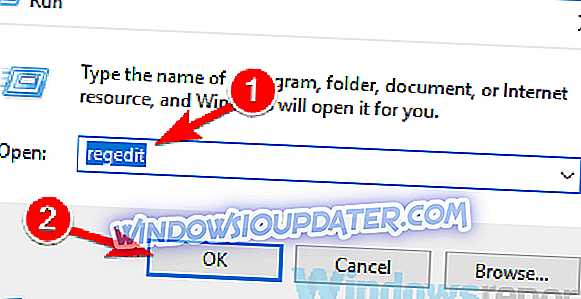
- Pergi ke HKEY_LOCAL_MACHINESYSTEMCurrentControlSetServicesTimeBroker.
- Tukar Mula = dword: 00000003 untuk dword: 00000004 . Walau bagaimanapun, tindakan ini mempengaruhi sebahagian daripada peringatan Cortana.

Selepas membuat perubahan ini, periksa sama ada masalah dengan penggunaan CPU yang tinggi diselesaikan.
Penyelesaian 4 - Lumpuhkan petua tentang Windows
Menurut pengguna, kadang-kadang ciri tertentu Windows dapat menyebabkan masalah dengan Runtime Broker dan penggunaan CPU yang tinggi. Walau bagaimanapun, anda boleh membetulkan masalah hanya dengan melumpuhkan petua Windows. Untuk mematikan ciri ini, lakukan perkara berikut:
- Buka apl Tetapan . Cara paling cepat untuk melakukannya adalah menggunakan pintasan Windows Key + I.
- Apabila aplikasi Tetapan dibuka, pergi ke bahagian Sistem .
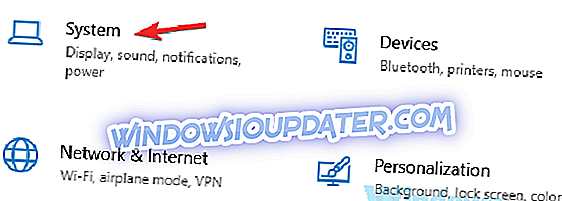
- Sekarang pilih Pemberitahuan & tindakan dari anak tetingkap kiri. Di panel kanan, cari dan matikan Dapatkan petua, kiat dan cadangan semasa anda menggunakan Windows .

Selepas itu, isu dengan Runtime Broker dan penggunaan CPU yang tinggi perlu diselesaikan.
Penyelesaian 5 - Tukar latar belakang skrin kunci anda Tayangan Slaid Windows ke Gambar
Pengguna ew melaporkan bahawa isu penggunaan CPU Runtime Broker yang tinggi disebabkan oleh latar belakang skrin kunci anda. Nampaknya latar belakang tayangan slaid pada skrin kunci anda menyebabkan masalah ini, dan untuk menyelesaikan masalah ini, anda perlu mematikannya dan beralih kepada satu gambar.
Ini agak mudah, dan anda boleh melakukannya dengan mengikuti langkah-langkah berikut:
- Buka apl Tetapan dan navigasi ke bahagian Peribadi .
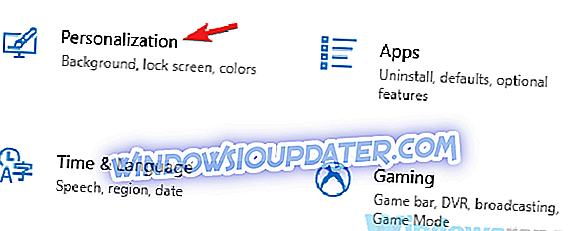
- Pergi ke bahagian skrin Kunci di anak tetingkap kiri. Dalam anak tetingkap kanan, tetapkan Latar Belakang untuk Gambar .
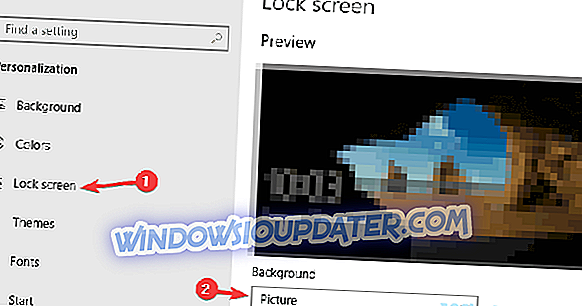
Selepas itu, isu dengan Broker Runtime perlu diselesaikan sepenuhnya.
Penyelesaian 6 - Peribadikan tetapan kemas kini lanjutan
Dalam sesetengah kes, tetapan kemas kini anda boleh menyebabkan isu CPU Runtime Broker tinggi muncul. Untuk menyelesaikan masalah ini, anda perlu melumpuhkan kemas kini peer-to-peer. Ciri ini berguna kerana ia membolehkan anda memuat turun kemas kini dari PC lain di Internet dan rangkaian tempatan anda. Walau bagaimanapun, kadang-kadang yang boleh menyebabkan penggunaan CPU yang tinggi, tetapi anda boleh membetulkan masalah dengan melakukan perkara-perkara berikut:
- Buka apl Tetapan dan navigasi ke bahagian Kemas Kini & Keselamatan .
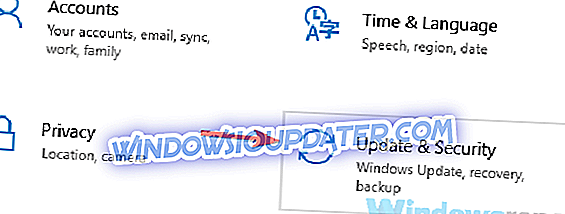
- Di panel kanan, klik Pilihan lanjutan .
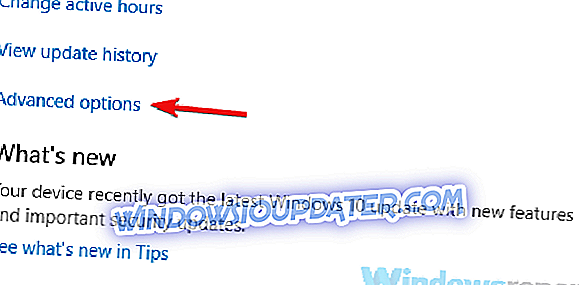
- Tatal sepanjang jalan ke bawah dan klik pada Pengoptimuman Penghantaran .
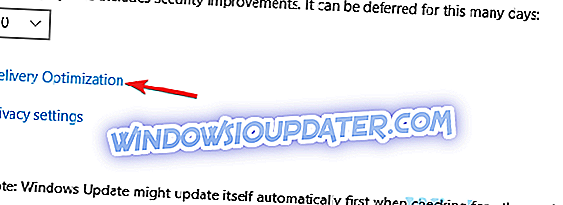
- Cari Benarkan muat turun dari pilihan PC lain dan lumpuhkannya.
Selepas mematikan ciri ini, anda tidak akan memuat turun kemas kini dari PC lain, sebaliknya anda akan memuat turunnya sahaja dan terus dari Microsoft. Dengan mengubah ciri ini kepada masalah dengan Broker Runtime perlu diselesaikan.
Jika anda masih mempunyai masalah pada PC anda atau anda hanya mahu mengelakkannya untuk masa depan, kami mengesyorkan anda memuat turun alat ini untuk memperbaiki pelbagai masalah PC, seperti kehilangan fail, malware dan kegagalan perkakasan.
Penyelesaian 7 - Lumpuhkan apl latar belakang
Menurut pengguna, kadang-kadang aplikasi latar belakang boleh menyebabkan masalah ini. Jika anda menghadapi masalah dengan Runtime Broker dan penggunaan CPU yang tinggi, mungkin anda mungkin dapat menyelesaikan masalah ini dengan melumpuhkan aplikasi latar belakang. Ini mudah dilakukan, dan anda boleh melakukannya dengan mengikuti langkah-langkah berikut:
- Buka aplikasi Tetapan dan pergi ke bahagian Privasi .
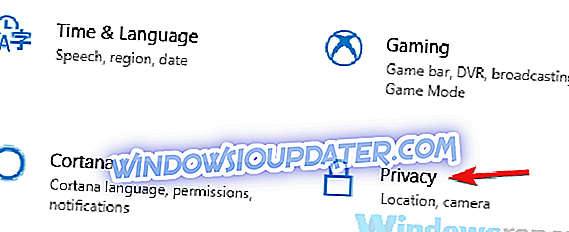
- Navigasi ke aplikasi Latar belakang di anak tetingkap kiri. Di anak tetingkap kanan, matikan Biarkan aplikasi berjalan dalam pilihan latar belakang .
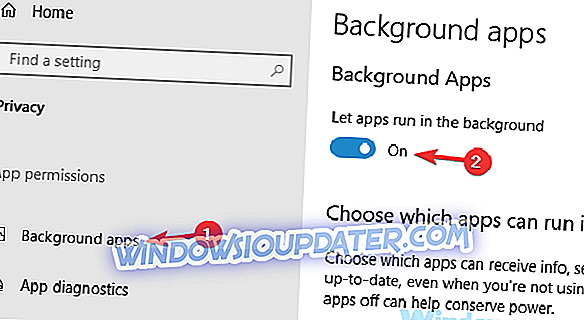
Selepas melumpuhkan ciri ini, masalah dengan penggunaan CPU yang tinggi sepatutnya diselesaikan. Perlu diingat bahawa dengan melumpuhkan ciri ini, anda mungkin terlepas pemberitahuan tertentu dari apl Universal.
Penyelesaian 8 - Padam muzik Groove menggunakan Powershell
Jika anda menghadapi masalah dengan penggunaan CPU yang tinggi, masalah itu mungkin aplikasi Groove Music. Beberapa pengguna melaporkan bahawa aplikasi ini bertanggungjawab untuk penggunaan CPU Runtime Broker yang tinggi, dan untuk menyelesaikan masalah ini, anda perlu mengeluarkannya.
Oleh kerana ini adalah aplikasi Universal, anda perlu mengeluarkannya dengan PowerShell. Untuk melakukannya, ikuti langkah-langkah berikut:
- Dalam bar Carian, masukkan powerhell . Dari senarai hasil klik kanan Windows PowerShell dan pilih Run sebagai pentadbir .
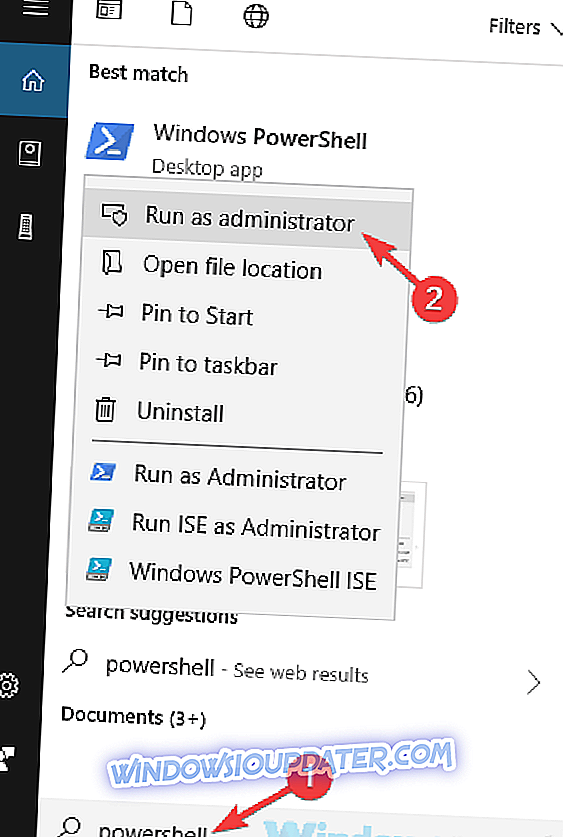
- Salin arahan berikut satu demi satu: Get-AppxPackage -name "Microsoft.ZuneMusic" | Remove-AppxPackage Get-AppxPackage -name "Microsoft.Music.Preview" | Keluarkan-AppxPackage
Selepas mengeluarkan Muzik Groove, semak apakah masalah masih ada.
Penyelesaian 9 - Keluarkan OneDrive
Dalam sesetengah kes, Broker Runtime dan penggunaan CPU yang tinggi boleh berlaku kerana OneDrive. Untuk membetulkan masalah ini, dinasihatkan untuk melumpuhkan OneDrive atau untuk mengeluarkannya. Untuk mengalih keluar OneDrive dari PC anda, anda hanya perlu melakukan yang berikut:
- Buka Prompt Perintah sebagai pentadbir. Untuk melakukannya, tekan Windows Key + X dan pilih Command Prompt (Admin) dari senarai. Jika Prompt Perintah tidak tersedia, anda boleh menggunakan PowerShell (Admin) .
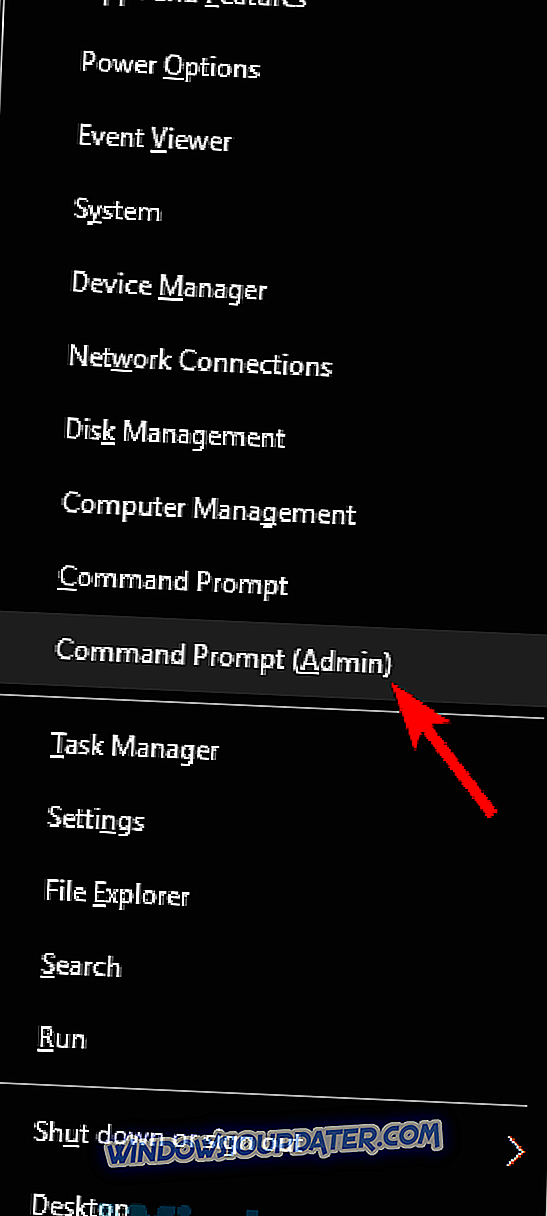
- Taip perintah taskkill / f / im OneDrive.exe untuk mengakhiri semua proses OneDrive.
- Taip arahan % SystemRoot% System32OneDriveSetup.exe / uninstall Windows 32-bit atau% SystemRoot% SysWOW64OneDriveSetup.exe / uninstall Windows 64-bit untuk uninstall OneDrive.
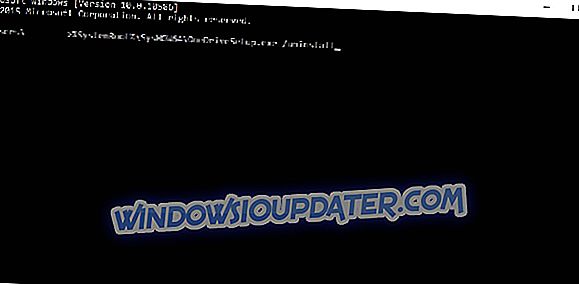
Selepas mengeluarkan OneDrive dari PC anda, periksa sama ada masalah dengan Broker Runtime dan penggunaan CPU yang tinggi masih ada.
Masalah dengan Runtime Broker dan CPU tinggi boleh menyebabkan banyak masalah, seperti prestasi yang berkurangan, tetapi kami harap anda dapat menyelesaikan masalah ini dengan menggunakan penyelesaian dari artikel ini.